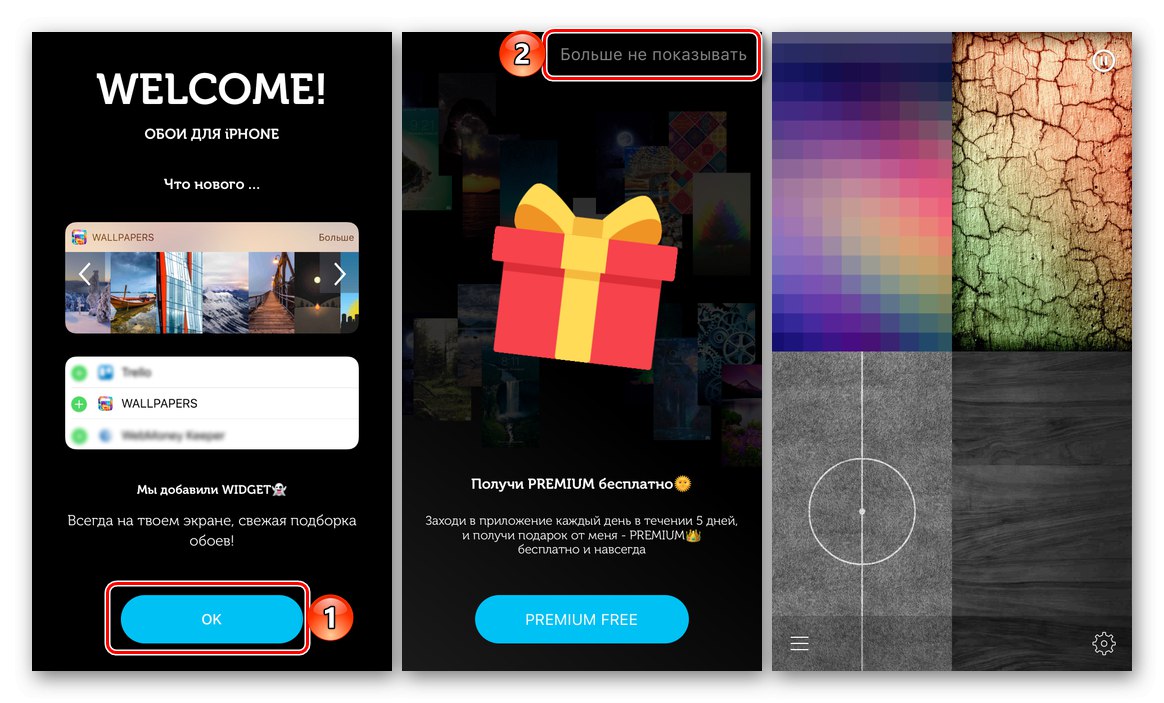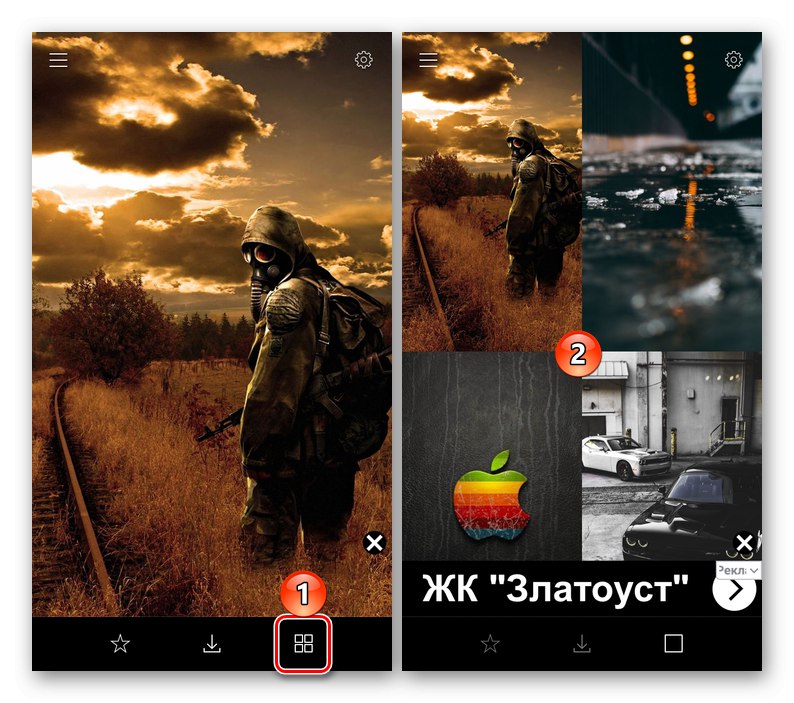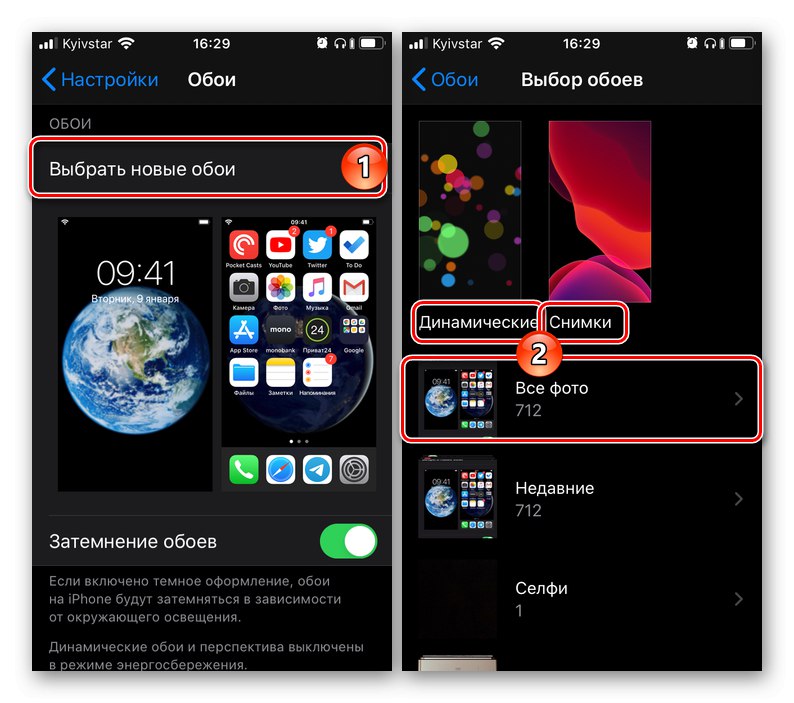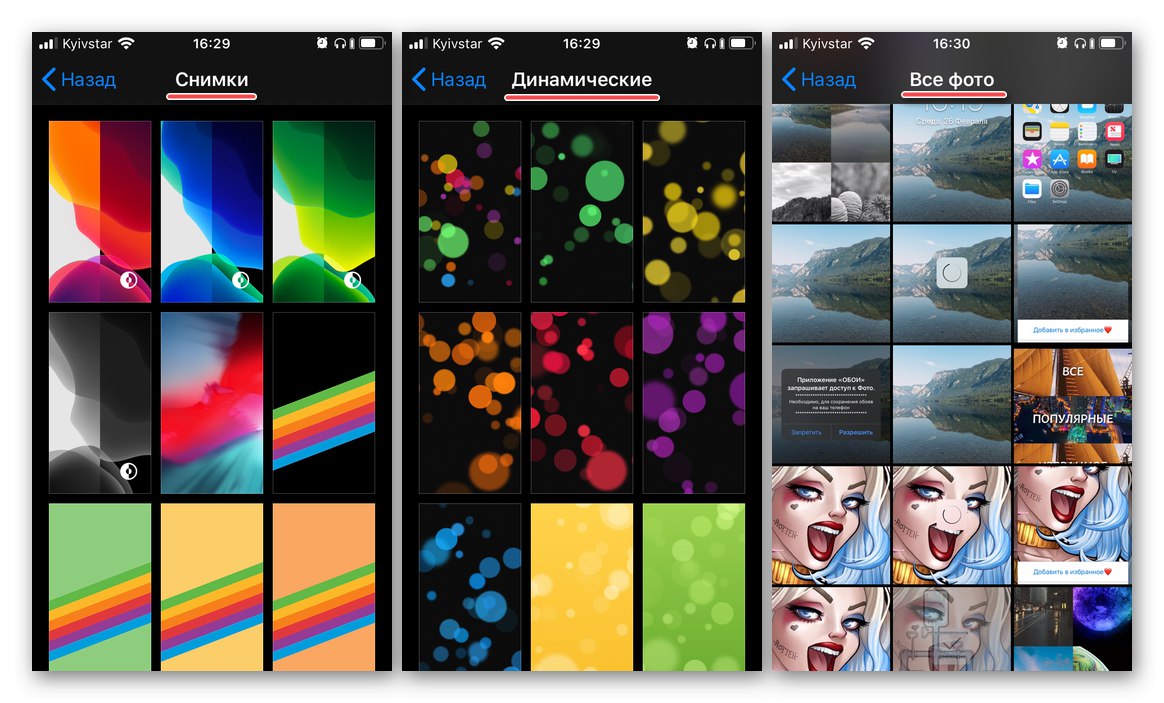Opcije za personalizaciju izgleda i stila iOS-a koji iPhone pokreće vrlo su ograničene. Gotovo sve što vam Apple dopušta da se sami mijenjate je redoslijed ikona na početnom zaslonu (uključujući stvaranje mapa) i pozadine. O potonjem ćemo govoriti u nastavku.
Pročitajte također: Kako stvoriti mapu na iPhoneu
Metoda 1: aplikacije treće strane
App Store ima podosta aplikacija trećih strana koje su knjižnice različitih slika koje se mogu instalirati na početni i zaključani zaslon. Svi oni imaju identične nedostatke, od kojih su glavni obilje oglašavanja (uklonjeno kupnjom premium verzije) i opsesivni zahtjev za ocjenjivanjem. Pogledajmo one koji su dobili najpozitivnije ocjene i korisničke recenzije.
Opcija 1: Pozadina za iPhone
Aplikacija očitog imena koja se pokušava prodati od prvog pokretanja. Budite pažljivi prilikom listanja zaslona dobrodošlice - nemojte kliknuti gumbe "Premium" ili "Premium Free" ako ne želite kupiti punu verziju ili se odmah prijaviti za probnu pretplatu.
Preuzmite Pozadine za iPhone iz App Storea
- Nakon instaliranja aplikacije s gore navedene veze, pokretanja i pomicanja kroz uvodni zaslon (na zadnjem morate kliknuti "Ne prikazuj više"), odmah ćete vidjeti veliku biblioteku pozadinskih slika ispred kojih se možete pomicati odozdo prema gore.
![Po prvi put pokretanje aplikacije iPhone Wallpapers]()
Da se ne biste pomicali kroz sve, otvorite izbornik (klikom na tri vodoravne pruge u donjem lijevom kutu) i odaberite odgovarajuću kategoriju. Napominjemo da je moguće sortirati i po boji.
- Pronašavši prikladnu sliku, kliknite gumb za preuzimanje - strelica usmjerena prema dolje. Odobrite pristup "Fotografija"a zatim na izborniku koji se pojavi odaberite opciju "Uštedjeti", nakon čega će se datoteka prenijeti u internu pohranu iPhonea.
- Nažalost, u besplatnoj verziji predmetne aplikacije nije moguće postaviti sliku kao pozadinu izravno sa sučelja. Ali to se može učiniti pomoću standardnih iOS alata, kroz njegove postavke (budući da će preuzeta grafička datoteka već biti na uređaju), o čemu ćemo razgovarati u sljedećem dijelu članka - Metoda 2: Standardna otopina.
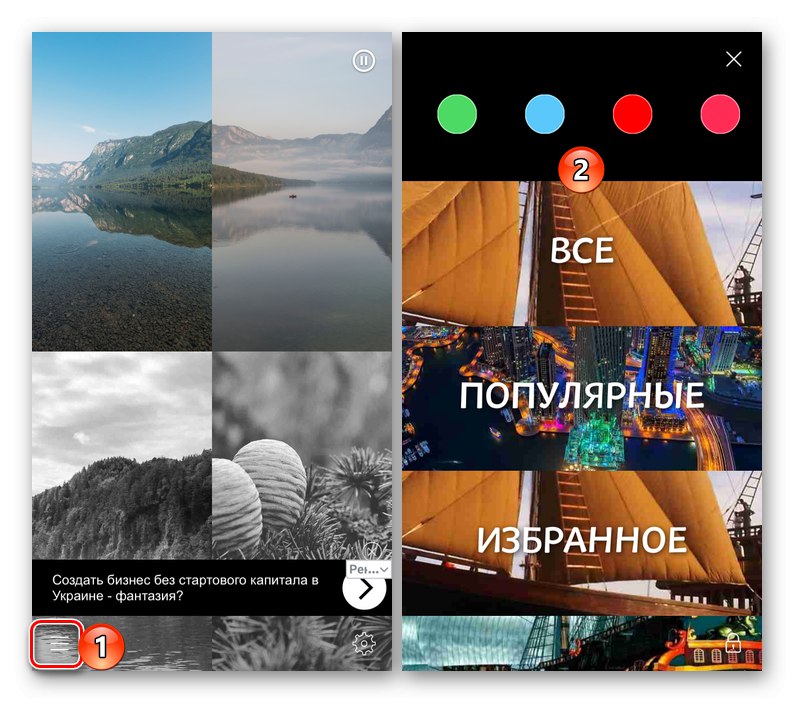
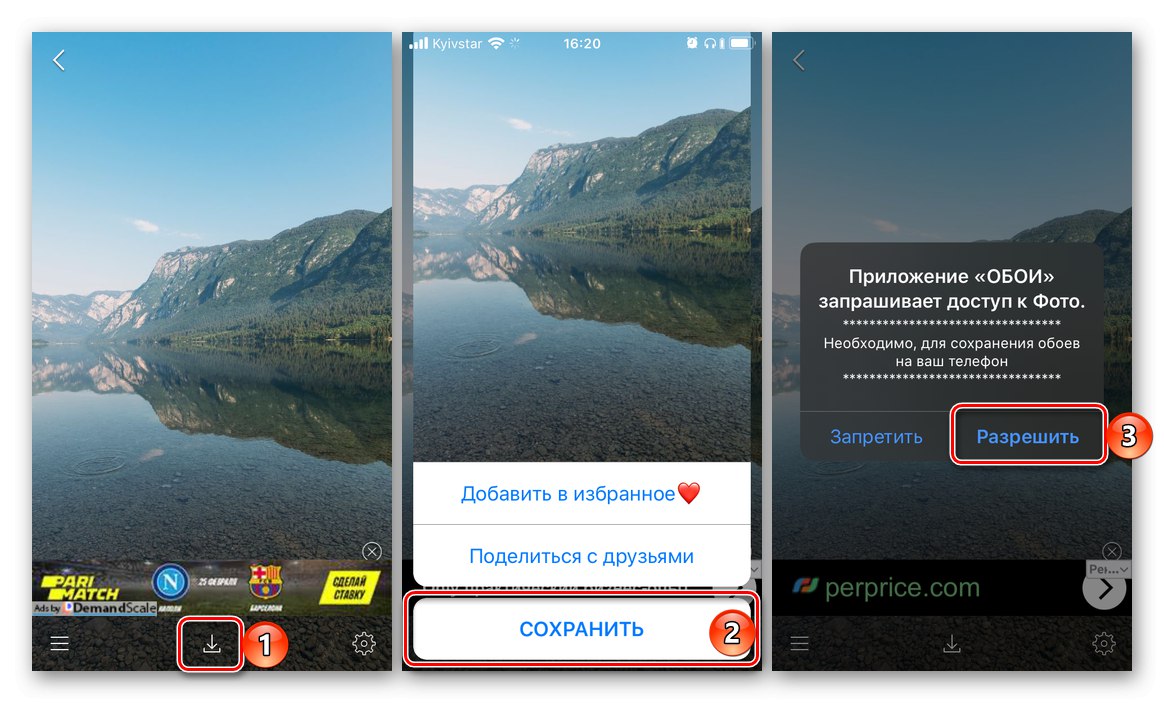
Opcija 2: Pozadine i pozadine tema
Još jedna aplikacija koja se praktički ne razlikuje od one o kojoj smo ranije raspravljali i djeluje na potpuno isti princip - pronađite prikladnu sliku, preuzmite je i zatim sami instalirajte na početni zaslon ili zaključani zaslon.
Preuzmite pozadinu pozadina i tema iz App Storea
- Nakon pokretanja aplikacije i pomicanja kroz uvodni zaslon (ovdje također trebate paziti da se slučajno ne prijavite za probnu pretplatu), prije svega kliknite na gumb označen na donjoj slici - time ćete izaći iz načina pregleda preko cijelog zaslona, u kojem je lakše tražiti odgovarajuće pozadine.
![Promijenite na bolje iskustvo gledanja u pozadinama i pozadinama iPhone pozadina]()
Još ih je lakše pronaći odaberete li željenu kategoriju s izbornika čiji je gumb za poziv u gornjem lijevom kutu.
- Kao i u prethodno rešenom rješenju, nakon pronalaska pozadinske slike koja vam se sviđa, kliknite gumb za preuzimanje koji se nalazi u sredini donje ploče. Omogućite pristup "Fotografija"klikom "Dopusti" u skočnom prozoru i pričekajte da se datoteka spremi.
- Kako biste preuzetu sliku postavili kao pozadinu, slijedite preporuke iz dijela "Metoda 2" ovog članka.

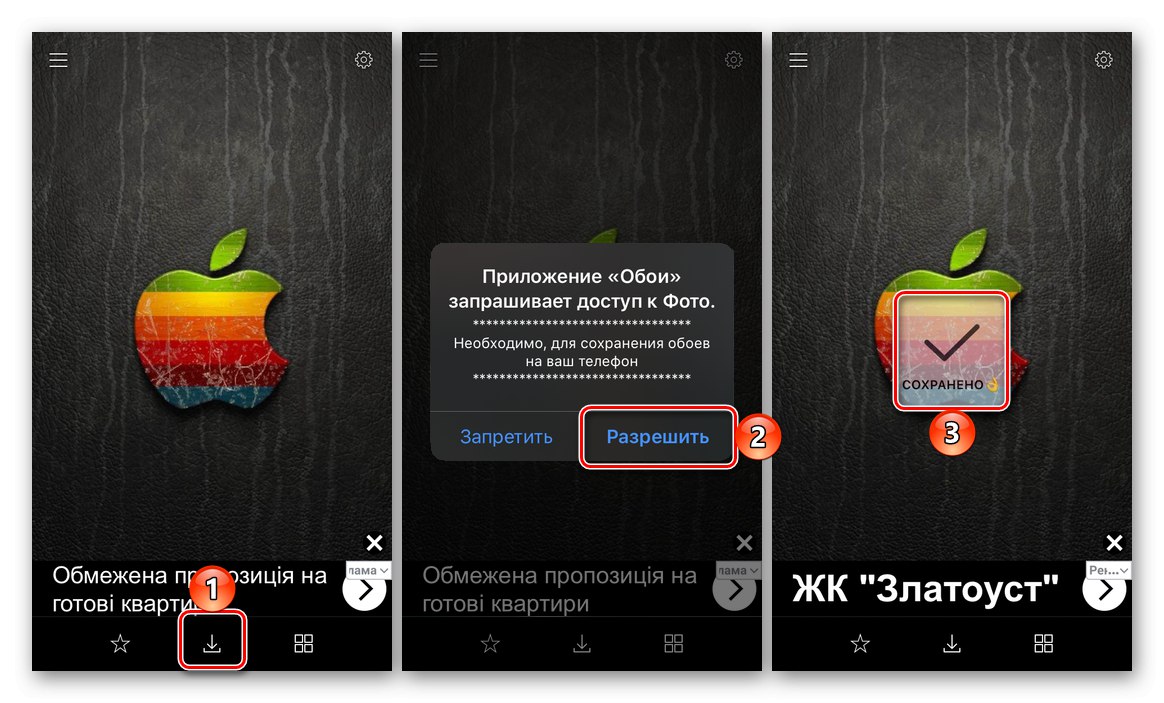
Opcija 3: Everpix
Razmotrimo još jednu aplikaciju za promjenu pozadine na iPhoneu koja, za razliku od prethodnih par rješenja, omogućuje ne samo njihovo preuzimanje, već i odmah instaliranje na zaslon.
Preuzmite Everpix iz App Storea
- Nakon pokretanja aplikacije nakon što ste je instalirali i "preskočili" zaslon dobrodošlice, radi praktičnosti otvorite izbornik (tri vodoravne pruge u donjem lijevom kutu) i odaberite odgovarajuću kategoriju.
- Pomičite se kroz pozadinske slike u knjižnici (ovo će zahtijevati povremeno zatvaranje skočnih obavijesti i gledanje oglasa) dok ne pronađete onu koju želite preuzeti. Da biste to učinili, kliknite gumb za preuzimanje i dopustite aplikaciji pristup "Fotografija" i pričekajte da se postupak završi. Neki od grafičkih sadržaja predstavljenih u Everpixu vrhunski su, ali možete "Besplatno deblokiraj"gledanjem drugog oglasa.
- Čim se slika učita u memoriju pametnog telefona, na dnu zaslona pojavit će se izbornik dodatnih radnji. Klikom na zadnji (smješten s desne strane) gumb u njemu, napravljen u obliku kvačice, omogućuje vam postavljanje slike kao pozadine.
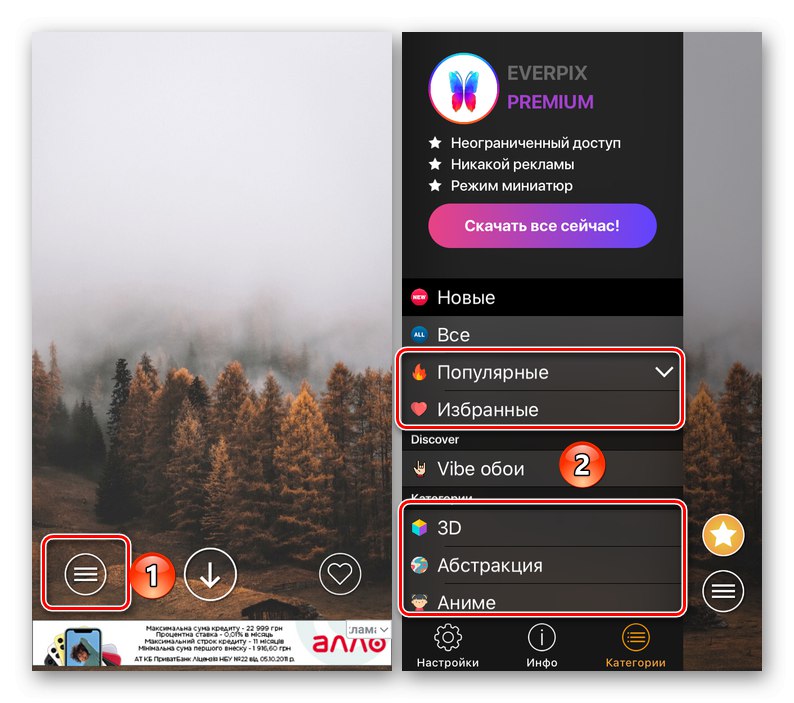
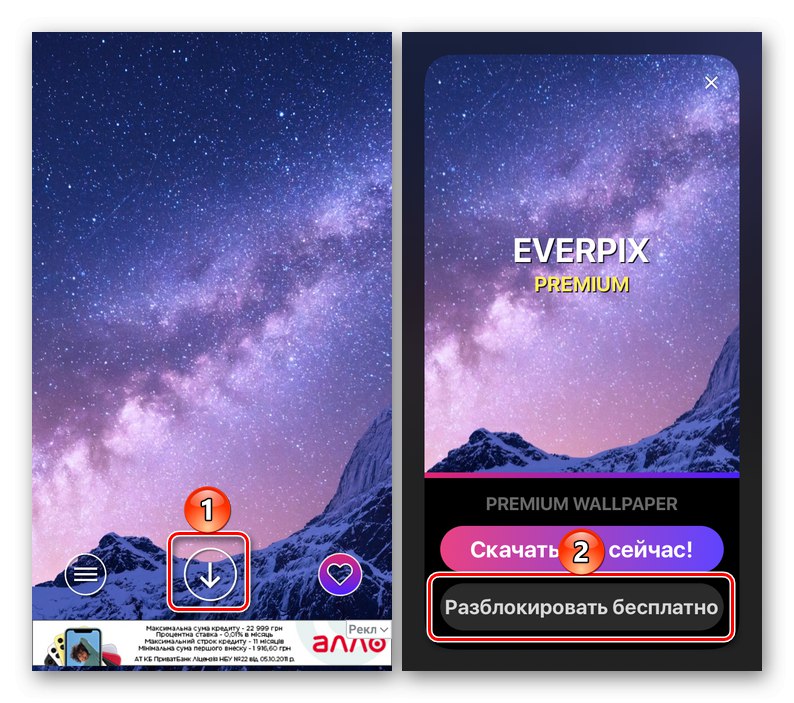
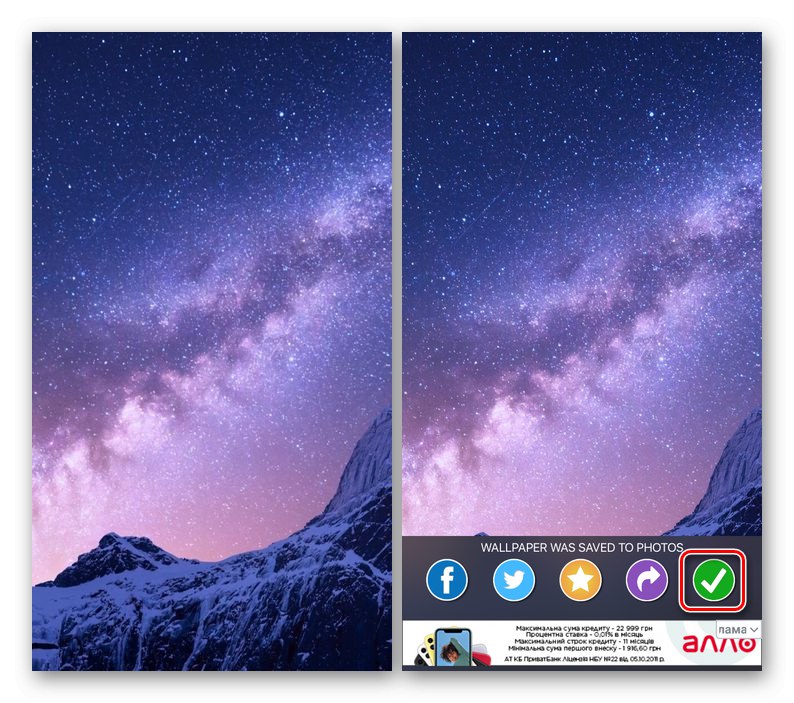
Iznad smo pogledali aplikaciju Everpix čija biblioteka sadrži samo statične slike, ali ovaj programer ima još jedan proizvod - Everpix Live. Preuzimanjem s donje poveznice možete pronaći odgovarajuću živu pozadinu za svoj iPhone. Algoritam upotrebe potpuno je isti.
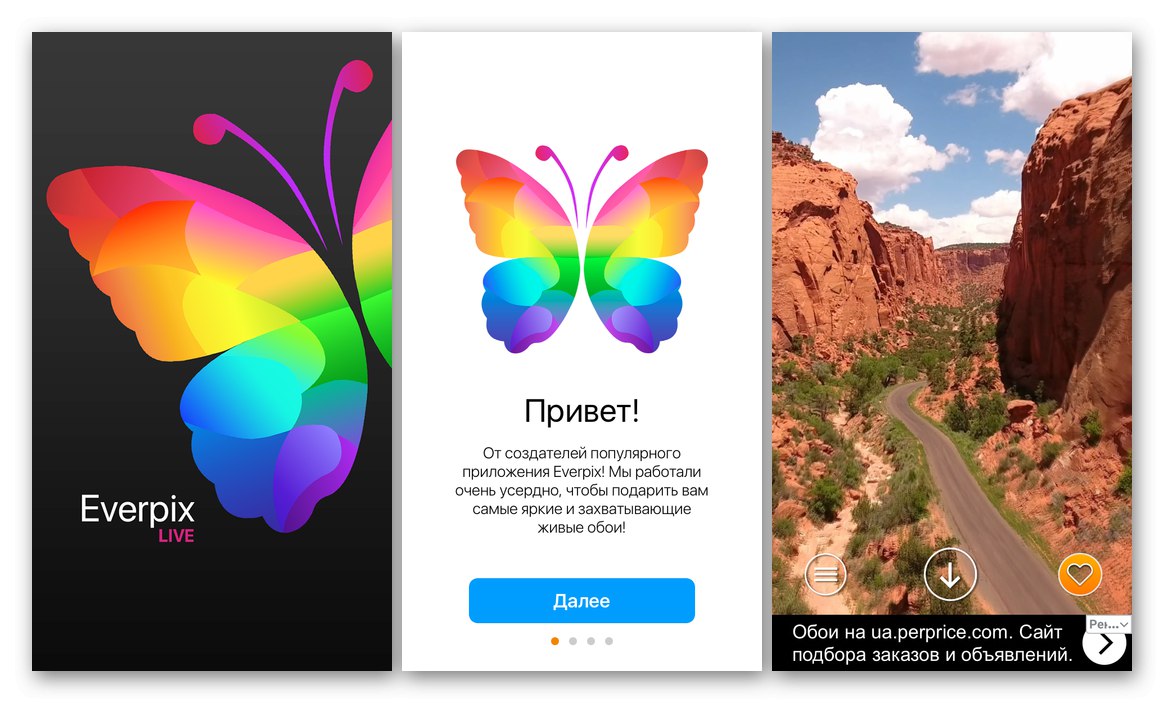
Metoda 2: Standardna otopina
Izlaskom svake nove verzije iOS-a na iPhoneu se pojavljuju nove pozadine, često ekskluzivne za najnovije modele, ali ponekad dostupne i za prethodne. Istodobno, ne znaju svi da se apsolutno bilo koja slika u aplikaciji može instalirati na početni zaslon i zaključani zaslon. "Fotografija"preuzet na pametni telefon s Interneta ili prebačen na njega na bilo koji drugi način. To se radi na sljedeći način:
- Otvoriti "Postavke", pomaknite se malo po popisu dostupnih opcija i idite na odjeljak "Pozadina".
- Dodirnite stavku "Odaberite novu pozadinu"a zatim odaberite "Dinamičan" ili "Slike" za postavljanje živih ili statičnih, ali samo standardnih pozadina ili "Sve fotografije"ako želite instalirati vlastitu sliku iz galerije ili ono što je preuzeto pomoću programa raspravljenih u prethodnom dijelu članka.
![Opcije za postavljanje pozadine u postavkama na iPhoneu]()
Svaki određeni odjeljak zasebna je knjižnica.
![Asortiman standardnih i preuzetih pozadina u postavkama na iPhoneu]()
- Kad na bilo kojem od gore navedenih mjesta pronađete odgovarajuću sliku, dodirnite je, a zatim taknite "Instalirati" i odaberite željenu opciju u prozoru koji se pojavi:
- "Zaključaj zaslon";
- "Početna stranica zaslona";
- "Oba zaslona".


Pričekajte da se pozadina instalira i pogledajte rezultat odlaskom do kuće i / ili zaključanog zaslona.
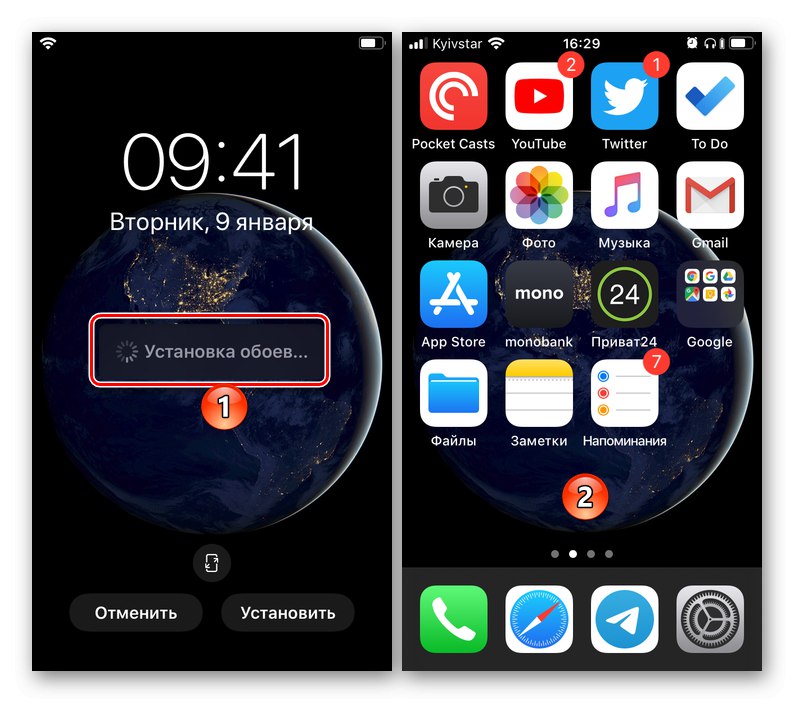
Unatoč širokom rasponu aplikacija za promjenu pozadine iPhonea dostupnih za preuzimanje iz App Storea, najprikladniji način da se to postigne je upotreba standardnog iOS alata. Dovoljno je samostalno pronaći i preuzeti ili čak stvoriti (fotografiju ili sliku) prikladnu pozadinsku sliku, nakon čega je u samo nekoliko dodira možete instalirati na zaslon "Početna" ili zaključani zaslon.